Яндекс почта - это один из самых популярных и удобных сервисов электронной почты в России. Она предоставляет возможность не только общаться по электронной почте, но и пользоваться другими полезными функциями. Если вы еще не зарегистрированы в Яндексе, но хотите иметь доступ к его почтовому сервису, в этой статье мы расскажем вам, как создать новую почту на Яндексе с аккаунтом.
Процесс создания почты на Яндексе довольно прост и займет несколько минут вашего времени. Начните с того, чтобы зайти на главную страницу Яндекса, введя адрес yandex.ru в адресной строке вашего браузера. На главной странице вы увидите кнопку "Создать почту". Нажмите на нее.
После нажатия на кнопку "Создать почту" вам будет предложено ввести имя для вашей почты. Старайтесь выбирать имя, которое будет легко запомнить и которое не занято на Яндексе. Затем введите пароль, который будет использоваться для входа в почту. Обязательно используйте сочетание цифр, букв верхнего и нижнего регистра, а также специальных символов. После этого подтвердите пароль и введите номер вашего мобильного телефона. На указанный номер придет код подтверждения, который необходимо ввести на следующем шаге.
Регистрация аккаунта

Для создания новой почты на Яндексе необходимо пройти процедуру регистрации аккаунта. Это позволит вам получить личный почтовый ящик в популярном почтовом сервисе и пользоваться всеми его возможностями.
Чтобы зарегистрироваться на Яндексе, следуйте этим шагам:
- Откройте страницу создания нового аккаунта по ссылке https://passport.yandex.ru/registration.
- Заполните необходимые поля: введите ваше имя и фамилию, придумайте логин (который будет служить вам почтовым адресом), введите пароль для входа в аккаунт.
- Выберите код страны и введите ваш номер телефона для дополнительной защиты вашего аккаунта.
- Просмотрите и примите условия использования сервисов Яндекса, поставив галочку напротив соответствующей строки.
- Нажмите на кнопку "Зарегистрироваться".
После успешной регистрации вы получите доступ к вашему новому почтовому ящику на Яндексе. Теперь вы можете отправлять и получать электронные письма, обмениваться сообщениями с друзьями и пользоваться другими сервисами, предоставляемыми Яндексом.
Как создать новую почту на Яндексе
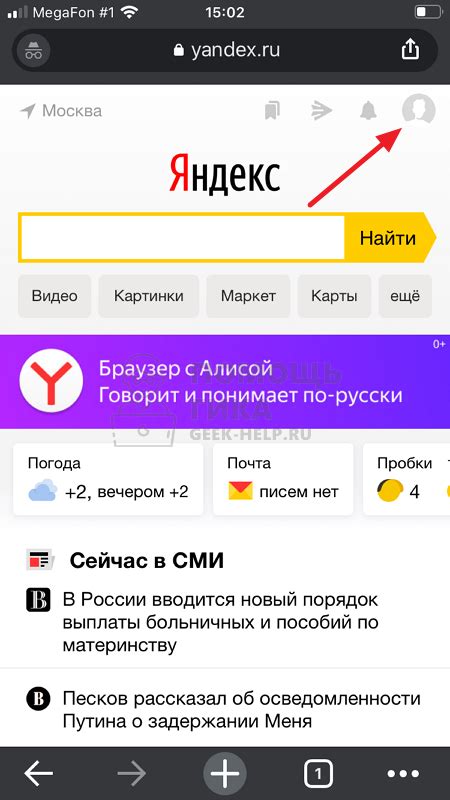
Почтовый сервис Яндекса предоставляет возможность создать новую почту с аккаунтом бесплатно. Это позволит вам получить доступ к удобным функциям электронной почты и использовать Яндекс-сервисы, такие как Календарь, Диск и другие. Чтобы создать новый почтовый ящик на Яндексе, выполните следующие шаги:
1. Перейдите на официальный сайт Яндекса, набрав в адресной строке браузера www.yandex.ru. |
2. На главной странице найдите и кликните на кнопку "Почта" вверху экрана. |
3. В открывшейся странице нажмите на ссылку "Зарегистрироваться" внизу окна авторизации. |
4. Заполните регистрационную форму, предоставив требуемую информацию, такую как имя, фамилию, желаемый логин и пароль. Убедитесь, что указываете доступный и уникальный логин. |
5. Прочтите и принимайте условия использования сервиса, нажав на соответствующую галочку. |
6. Нажмите на кнопку "Зарегистрироваться", чтобы завершить создание нового почтового ящика. |
После успешной регистрации вы сможете использовать свой новый почтовый ящик на Яндексе для отправки и получения электронных писем, а также воспользоваться другими функциями сервиса. Не забудьте сохранить информацию о логине и пароле в надежном месте для обеспечения безопасности ваших данных.
Процесс регистрации аккаунта на Яндексе
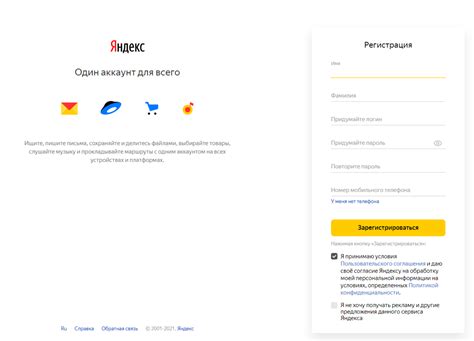
Для создания новой почты на Яндексе с аккаунтом необходимо пройти процесс регистрации. Этот процесс очень прост и займет всего несколько минут:
1. Зайти на официальный сайт Яндекса
Перейдите на официальный сайт Яндекса в любом удобном вам браузере.
2. Найти раздел регистрации
На главной странице найдите кнопку "Зарегистрироваться" или "Создать почту". Обычно она находится в верхнем правом углу.
3. Заполнить форму регистрации
Перед вами появится форма регистрации, в которую нужно будет ввести несколько обязательных данных:
- Фамилия и имя - введите свои настоящие фамилию и имя.
- Login - выберите уникальное имя пользователя, которое будет использоваться для входа в аккаунт Яндекса.
- Телефон или альтернативная почта - введите действующий мобильный номер телефона или альтернативную почту, на которые будет отправлено подтверждение аккаунта.
- Пароль - придумайте надежный пароль для вашего аккаунта.
4. Подтвердить регистрацию
После заполнения формы и принятия пользовательского соглашения нажмите кнопку "Зарегистрироваться". Яндекс отправит вам SMS-сообщение с кодом подтверждения или письмо на указанную альтернативную почту. Введите полученный код подтверждения в соответствующее поле на странице.
5. Доступ к новому аккаунту
Поздравляем! После успешной регистрации вы получите доступ к новому аккаунту на Яндексе. Теперь вы можете пользоваться всеми сервисами Яндекса, в том числе новой почтой с аккаунтом.
Не забудьте сохранить свои учетные данные в надежном месте и обеспечить надежность своего пароля, чтобы обезопасить свой аккаунт.
Настройка почтового ящика
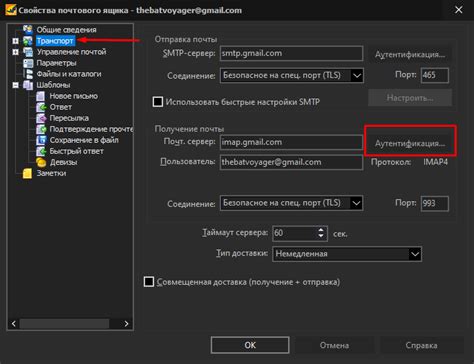
После создания новой почты на Яндексе с аккаунтом можно приступить к настройке почтового ящика. В этом разделе мы подробно рассмотрим основные настройки, которые помогут вам использовать почту на Яндексе максимально эффективно.
1. Установка аватара
Чтобы сделать свой почтовый ящик более персональным, вы можете установить аватар. Нажмите на свое имя в правом верхнем углу страницы и выберите "Установить аватар". Загрузите изображение с компьютера или выберите его из галереи Яндекса.
2. Создание подписи
Подпись в письмах – это небольшая информация о вас или вашей компании, которая добавляется автоматически к каждому отправляемому сообщению. Чтобы создать подпись, перейдите в настройки почтового ящика и выберите вкладку "Подпись". Введите текст вашей подписи, добавьте картинки или ссылки, если нужно, и сохраните изменения.
3. Фильтры и правила
С помощью фильтров и правил вы можете автоматизировать обработку входящих писем. Например, вы можете создать фильтр для перенаправления писем от определенного отправителя в отдельную папку или для автоматического помещения определенных сообщений в спам. Вы можете настроить фильтры и правила в разделе "Настройки" пункта меню.
4. Изменение внешнего вида почты
Яндекс.Почта предлагает ряд инструментов для настройки внешнего вида вашей почты. Вы можете изменить цветовую схему, выбрать различные темы оформления, настроить видимость и расположение элементов интерфейса. Все эти настройки доступны в разделе "Оформление" в настройках почтового ящика.
С помощью этих простых настроек вы сможете адаптировать почту на Яндексе под свои нужды и предпочтения, что позволит вам комфортно и эффективно использовать почтовый ящик.
Как настроить почту на Яндексе после регистрации
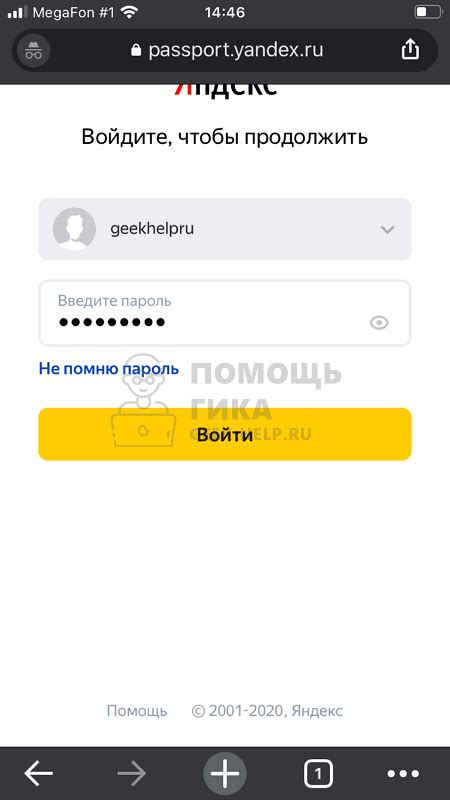
После успешной регистрации на Яндексе, чтобы начать пользоваться своей новой электронной почтой, вам необходимо настроить ее. Настройка почты позволит вам отправлять и получать сообщения, управлять контактами и личными настройками. Вот, что нужно сделать:
- После входа в свою учетную запись Яндекса, вы попадете на главную страницу почты. В верхней части страницы вы увидите раздел "Почта".
- Нажмите на эту ссылку и откроется окно с вашей почтой, где вы сможете прочитать новые сообщения и составить новые письма.
- Чтобы настроить вашу почту, вам нужно перейти на вкладку "Настройки" в верхнем правом углу окна почты.
- На вкладке "Настройки" вы найдете различные опции для настройки почты. Здесь вы можете изменить язык интерфейса, настроить уведомления о новых сообщениях, добавить подпись к сообщениям и многое другое.
- Чтобы настроить учетные записи электронной почты других провайдеров (например, Gmail или Outlook), вы можете использовать раздел "Учетные записи почты".
- На вкладке "Фильтры" вы можете создавать правила для автоматической обработки входящих сообщений, например, перемещение важных писем в специальные папки или автоматическое удаление нежелательной почты.
- В разделе "Сопроводительные письма" вы можете настроить автоматическую подпись для ваших исходящих сообщений.
После того, как вы настроили вашу почту на Яндексе, вы готовы начать пользоваться всеми возможностями этого сервиса. Не забывайте проверять свою почту на новые сообщения и обрабатывать их в удобном для вас формате.
Настройки безопасности и личные данные
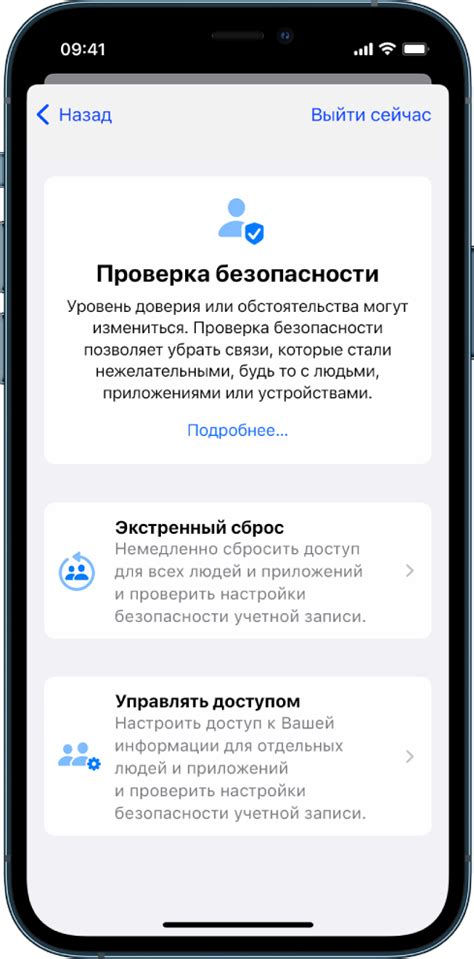
Защитите свою почту на Яндексе с помощью дополнительных мер безопасности и убедитесь, что ваши личные данные надежно защищены.
Для начала, следует создать надежный пароль, состоящий из комбинации букв, цифр и специальных символов. Помните, что использование сложного пароля затруднит доступ к вашей почте злоумышленникам.
Чтобы предотвратить несанкционированный доступ к вашему аккаунту, активируйте двухфакторную аутентификацию. Эта функция требует ввода дополнительного кода, который будет отправлен на ваш телефон или другое устройство.
Не забудьте также обновлять свой номер телефона и адрес электронной почты для связи в случае потери доступа к аккаунту.
Важно также заботиться о конфиденциальности ваших личных данных. Никогда не делитесь своим паролем или другой конфиденциальной информацией с посторонними лицами.
Если вы заметили подозрительную активность в своем аккаунте, обратитесь в службу поддержки Яндекса для дальнейшей помощи и инструкций.
Доступ к почтовому ящику
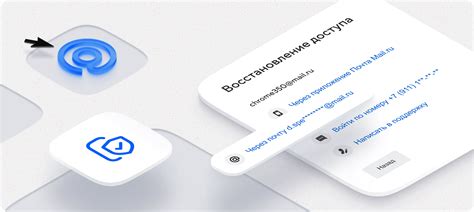
После создания новой почты на Яндексе с аккаунтом, вы получаете доступ к своему почтовому ящику. Для того чтобы войти в почту, воспользуйтесь следующими шагами:
- Откройте веб-браузер на своем устройстве.
- В адресной строке введите mail.yandex.ru и нажмите клавишу "Enter".
- На открывшейся странице введите адрес вашей новой почты и пароль, которые вы указали при создании аккаунта.
- Нажмите кнопку "Войти".
После успешной авторизации вы будете перенаправлены в свой почтовый ящик, где вы сможете отправлять и получать электронные письма, управлять папками, создавать фильтры для сортировки сообщений и выполнять множество других действий, предоставляемых Яндексом.